資料を送ろうとしたらMacで作成したPDFが大きすぎてメールに添付できず、急いでサイズダウンしたいと焦ることはありませんか?
安心してください。標準搭載のプレビューや簡単な自動化だけで容量を抑えつつ画質を保てるので、追加アプリは不要です。設定を済ませれば次回からドラッグ一つで軽量化が終わるしくみまで用意できます。
これから示す流れを試せば、メール添付もクラウド共有も驚くほどスムーズになり、日々の作業がぐっと軽くなります。数分だけ手を動かして、愛用のMacをさらに頼もしい相棒へ育ててみませんか。
MacでPDFをサイズダウンするやさしい手順

大きなPDFを扱っていると、メールに添付するときや共有したいときにファイルサイズが大きすぎて困ることがありますよね。スムーズにやりとりするには、できるだけ軽くしておきたいものです。
実はMacには初心者でもサクッと使える方法がいくつか用意されていて、プログラマーならではのちょっとした工夫も加えると、よりきめ細かな圧縮が可能になります。ここではPreviewを使う方法からコマンドラインツールまで、やさしい手順をまとめてご紹介します。
- PreviewでQuartzフィルタを適用:標準機能だけで圧縮できる手軽な方法です。
- Automatorでバッチ処理:複数のPDFをまとめてサイズダウンできるので大量処理がラクになります。
- コマンドラインでqpdfを利用:細かい圧縮設定が好みの人におすすめのテクニックです。
どれも最新のmacOSで動作確認済みなので、自分の作業スタイルに合わせて選ぶだけでOKです。
プレビューAppだけで完結させる方法

Macに最初から入っているプレビューAppだけでPDFサイズをさっと小さくできるのは、追加ソフトを入れたくないときにうってつけです。
ファイルを開いて「書き出す」から標準の「Quartzフィルタ:ファイルサイズを減らす」を選ぶだけでOK。インストール不要で手順もシンプルなぶん、画像の細かい調整ができない点だけ覚えておくと安心です。
①Finderで圧縮したいPDFをダブルクリック
Finderで圧縮したいPDFをダブルクリックすると、ほとんどの場合プレビューアプリが起動しますPreviewなら軽量処理にも慣れているので安心です。もし違うアプリで開いてしまったら、PDFファイルを右クリック→このアプリケーションで開く→Previewを選ぶといいですよ。
②メニューバーのファイルをクリック
画面上部のメニューバーにカーソルを合わせ、いちばん左にあるファイルをクリックしてください。この操作でPDF書き出しや圧縮用のメニューが一覧で表示されます。
③書き出すを選ぶ
メニューバーのファイルをクリックし、一覧から書き出すを選択します。
保存ダイアログが表示されたらフォーマットを「PDF」にし、Quartzフィルタのプルダウンからファイルサイズを縮小を選ぶ準備が整いました。
④フォーマットをPDFにしてQuartzFilterでReduceFileSizeを選ぶ
書き出しダイアログの「フォーマット」からPDFを選び、「Quartzフィルター」メニューでReduceFileSizeを選択します。
⑤保存をクリックして完了
保存先とファイル名をもう一度チェックしてから「保存」をクリックすると、サイズダウンが完了します。
元のPDFをそのまま上書きすると元に戻せなくなるので、大事なファイルは別名で保存しておくと安心です。
オンラインツールを使う方法
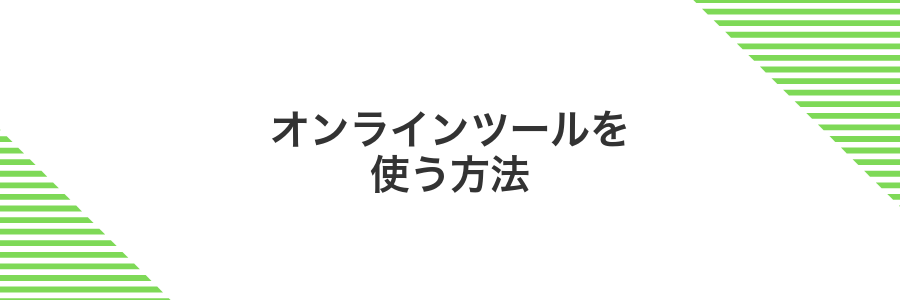
ウェブブラウザがあればソフトのインストールなしでPDFを圧縮できるオンラインツールは、さっと試したいときにぴったりです。アップロードして圧縮レベルを選ぶだけなので操作に迷う心配はありません。特に、ちょっとだけファイルを軽くしたいときや、起動までの手間を省きたいときにさくっと使えます。
ただし、機密性の高い資料を扱うときはアップロード先のセキュリティを確認してください。ファイルサイズの上限や回数制限があるサービスもあるので、何度も圧縮が必要なときは注意が必要です。
①ブラウザでSmallpdfを開く
SafariやChromeなど、使い慣れたブラウザを起動してください。
アドレスバーにsmallpdf.comと入力してEnterキーを押します。
Smallpdfのトップページが表示されたら、このステップは完了です。
②圧縮したいPDFをドラッグアンドドロップ
Finderで圧縮したいPDFを選択し、そのままプレビューや専用サイトのウィンドウにドラッグアンドドロップしてください。ファイルをウィンドウ内に持っていくと枠がハイライトされるので、反転した場所でドロップするのがポイントです。
ドロップ先が青く反転してからマウスボタンを放すと確実に読み込みが始まります。
③圧縮レベルを選択
書き出しダイアログのQuartzフィルタメニューをクリックして、Reduce File Size(ファイルサイズを小さく)を選びます。
さらに画像品質や解像度を細かく調整したい場合は、ColorSyncユーティリティでカスタムQuartzフィルタを作成しておくと便利です。
強く圧縮しすぎると細かい図や文字がぼやけるので注意しましょう。
④ダウンロードをクリック
ダイアログの右上にあるダウンロードボタンをクリックします。
保存先とファイル名を選べる画面が表示されるので、わかりやすい名前にして保存場所を選びます。
上書きしたくない場合は元ファイルと区別できる名前をつけましょう。
⑤不要になったファイルをサイトから削除
もう使わなくなった画像や古いバックアップファイルは知らず知らずにたまっていきます。最後の仕上げとして、サイトから不要なファイルをお掃除して、容量をスッキリさせましょう。
サイトを運用しているレンタルサーバーの管理画面か、FTPクライアントで接続します。プログラマー目線ではFTPで直接作業すると進捗が早いです。
/wp-content/uploadsの中を開き、年月ごとに整理されたフォルダを確認します。大きな画像や未使用の素材が眠っていないかチェックしましょう。
各フォルダ内で古い画像やバックアップデータを選びます。ファイル名や更新日時で見分けるとわかりやすいです。
選択したファイルを「削除」またはゴミ箱に移動したあと、完全に消去します。サーバーによっては一度ゴミ箱からも消す必要があります。
注意 一度消すと元に戻せません。念のため必要なファイルはローカルにバックアップを残しておくと安心です。
Automatorでワンクリック化する方法
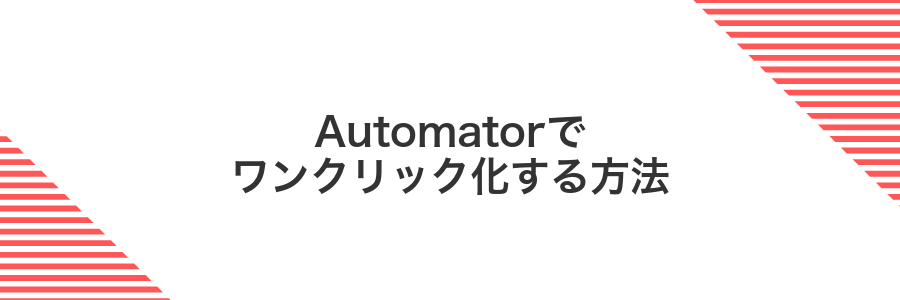
Automatorを使ったQuick Actionを作れば、PDFファイルをFinderで右クリックした瞬間にサクッとサイズ圧縮できます。毎回アプリを立ち上げたり設定を選んだりせずに、ワンクリックで同じ処理を何度でも実行できるのが魅力です。
- Finderで右クリックするだけでクリック1回の手軽さを実現
- 何度でも再利用できるので、新しいPDFにもすぐ使える
- Shellスクリプト埋め込みで圧縮レベルやフォーマットを細かく調整
- まとめて処理対応だから複数ファイルも一気に圧縮可能
プログラマー目線のワンポイントアドバイスとして、GhostscriptコマンドをAutomatorに組み込むと自由度がさらにアップします。圧縮用のオプションをスクリプト化しておけば、用途に合わせたファイル生成ができて便利です。
①LaunchpadでAutomatorを開く
Dockにあるロケット型のLaunchpadアイコンをクリックします。画面にずらりと並ぶアプリの一覧が表示されるので、上部の検索バーに「Automator」と入力してください。Automatorアイコンが現れたら、それをクリックして起動します。
一覧から探すのが大変なら、⌘+Spaceキーを押してSpotlightを呼び出し、「Automator」と入力する方法も手軽です。
よく使うなら、起動後のAutomatorアイコンをDockにドラッグしておくと、次回からもっとスムーズにアクセスできます。
②新規ドキュメントでクイックアクションを選ぶ
ファイルAppを開いたらメニューから「新規書類」→「クイックアクション」を選びます。
もしリストに見当たらない場合は「その他」をクリックして検索欄に「クイックアクション」と入力するとすぐ見つかります。
③PDFファイルを受け取るに設定
書き出しダイアログのフォーマット欄をクリックし、PDFに設定してください。
同じ画面でQuartzフィルタのプルダウンを開き、前の手順で作成したReduce File Sizeを選んでください。
保存先とファイル名を確認したら保存をクリックし、圧縮済みのPDFを受け取ります。
④ライブラリから“QuartzFilterを適用”を追加
アプリケーションフォルダからユーティリティを開き、ColorSyncユーティリティを起動してください。
サイドバーのフィルタ一覧から「Reduce File Size」を右クリックし、「複製」を選んでください。
複製したフィルタが「Reduce File Size copy」などで増えます。わかりやすい名前にダブルクリックして変更してください。
リストを開いて「イメージのサンプリング」などを自分好みに調整します。解像度の数値を下げるほど軽くなります。
PDFをPreviewで開き、保存メニューのQuartzフィルタ一覧から先ほどのカスタムフィルタを選んでください。これでファイルサイズが軽くなります。
⑤フィルタでReduceFileSizeを選び保存
書き出しダイアログの「Quartzフィルタ」プルダウンをクリックして、ReduceFileSizeを選んでください。
「フォーマット」をPDFにしたまま、任意の保存先とファイル名を確認し、「保存」をクリックしてください。
ファイルサイズを小さくしすぎると画像や文字がぼやけることがあるので、見え方を確認して問題なければ適用してください。
⑥FinderでPDFを右クリックしクイックアクションを実行
Finderを開いてサイズダウンしたいPDFがあるフォルダまで移動します。該当のPDFファイルを右クリックすると、コンテキストメニューが表示されます。
メニューの中からクイックアクションを選び、あらかじめ用意しておいた「PDF軽量化」アクションをクリックすると、自動で圧縮処理が始まります。
PDFサイズダウンを活かしてもっとラクする小ワザ

| 活用ワザ | 役立つ場面 |
|---|---|
| Automatorで一括圧縮 | 複数のPDFをまとめて処理したいときにドラッグ&ドロップだけでパパッと軽量化できる |
| プレビューのQuartzフィルタ活用 | 画像やカラーが多い資料で解像度や色を調整しながらサイズを抑えたいときに便利 |
| 必要ページだけリンク共有 | 不要な章や付録を省いて容量を節約しつつ、読みたい部分だけ届けたいときにぴったり |
どれもいつもの作業にちょい足しするだけで、やり取りや保管がずっとラクになります。気になるワザを組み合わせて、もっと軽快なPDFライフを楽しんでみてください。
メール添付を自動で軽くする

メールにPDFをドロップするだけで、自動的にサイズを縮小してくれる仕組みがあると、とっても助かりますよね。Automatorの「クイックアクション」を使えば、PDFを添付する瞬間に軽量化する処理を組み込めます。
この方法ならいちいちプレビューで開いて書き出す手間が不要になりますし、複数の資料をまとめて送るときにもバッチリ。平日のバタバタしたメール作業がぐっとスムーズになります。
特に、大容量のマニュアルやカタログを社内外に送る機会が多い方にはうってつけの工夫です。
Mailの環境設定で“メッセージのサイズを常に縮小”をオンにする
画面左上のAppleメニュー横にある「Mail」をクリックして「環境設定…」を選びます。
「一般」タブ内にある「メッセージのサイズを常に縮小」にチェックを入れます。これで添付ファイルが自動的に小さくなります。
画像やPDFを多用する場合は、画質が気になることもあるので事前にテスト送信して確認しましょう。
AutomatorクイックアクションをMailルールに組み込む
~/Library/Servicesに置いたAutomatorクイックアクションをMailのルールに組み込んでPDF圧縮を自動化します。
Mailを起動しメニューバーの「メール」>「設定」>「ルール」をクリックします。
「ルールを追加」を押し任意の名前を入力します。
条件を「添付ファイル」「を含む」「pdf」に設定します。
動作で「サービス」を選び作成したクイックアクション名を指定します。
「保存」を押しテストメールでPDFが自動圧縮されるか試します。
大量のPDFを一括で軽くする

大量のPDFをまとめて処理したいならAutomatorが便利です。AutomatorならPDFを圧縮するワークフローを自分で作って、フォルダに放り込むだけでパパっと軽くしてくれます。
この方法なら追加ソフトは不要で、数十~数百のPDFもまとめて扱えるので手間いらず。圧縮品質もワークフロー内で調整できるから、画質とファイルサイズのバランスを好みに合わせてカスタムできます。
Finderで複数PDFを選び右クリックからクイックアクションを実行
Finderでサイズを小さくしたいPDFをCommandキーを押しながらクリックしてまとめて選びます。選択したファイルの上で右クリックし、メニューから「クイックアクション」>「PDFを圧縮」を選んでください。
Automatorであらかじめ「PDFを圧縮」のクイックアクションを作成しておく必要があります。
ターミナルでgsコマンドを使いバッチ処理する
ターミナルを開き、Homebrewがない場合は先にインストールしてください。それから次のコマンドを実行します。
brew install ghostscript
任意のフォルダに移動して、以下の内容をexample.shとして保存します。PDFが置かれたフォルダで実行すると、一括で圧縮できます。
#!/bin/bash
for file in *.pdf; do
gs -sDEVICE=pdfwrite -dCompatibilityLevel=1.4 \
-dPDFSETTINGS=/ebook -dNOPAUSE -dQUIET -dBATCH \
-sOutputFile="compressed_$file" "$file"
doneスクリプトに実行権限を付与して動かします。圧縮後はcompressed_接頭辞付きのPDFが生成されるのでファイルサイズをチェックしてください。
chmod +x example.sh
./example.sh
既存ファイルを上書きしないように圧縮後のファイル名を工夫してください。
圧縮前のオリジナルを自動バックアップする

PDFを軽くする前に元ファイルをそのまま残しておくと、あとで画質や内容を再確認できて安心です。
- 安全性確保:圧縮後に思わぬトラブルが起きても、すぐに元に戻せます。
- 比較検証:画質や文字の潰れ具合をオリジナルと比べながら調整できます。
- ファイル管理が楽:プログラマー流のタイムスタンプ付き命名でどのバージョンでも迷わず探せます。
Automatorで“元ファイルをDropboxにコピー”を最初に追加
LaunchpadやSpotlightからAutomatorを開き、書類の種別でワークフローを選んで新しく準備します。
左側のアクション検索で「コピー」と入力し、Finder項目をコピーをドラッグします。出力先のフォルダ欄でDropbox直下の保存先を選びましょう。
Dropboxアプリの同期が完了していないとコピー先に反映されないので、事前に起動と同期状態を確認してください。
誤って圧縮しすぎてもバックアップから復元できる
圧縮したPDFが保存されているフォルダをFinderで表示します。
画面右上のTime Machineアイコンをクリックしてメニューから「Time Machineに入る」を選びます。
画面の右側に表示されるタイムラインから、圧縮前の状態の日時をクリックして過去のフォルダを表示します。
目的のPDFを選んで下部の「復元」ボタンをクリックすると、オリジナルファイルが元の場所に戻ります。
よくある質問

PDFの容量を小さくしたいとき、まず何から始めればいいですか
- PDFの容量を小さくしたいとき、まず何から始めればいいですか
まずは元ファイルを別名でコピーしてバックアップを残してください。そのあとFinderでファイル情報を確認し、Previewアプリの「書き出し」から標準のQuartzフィルターを試してみましょう。どれくらい容量が削減できるか段階的に確認できるので安心ですよ。
Previewアプリだけで十分キレイに圧縮できますか
- Previewアプリだけで十分キレイに圧縮できますか
簡単な書類ならPreviewの標準フィルターで十分です。ただ写真が多い資料だと解像度が下がって文字がにじむこともあります。実体験では、ColorSyncユーティリティでカスタムフィルターを作って解像度を調整するとほどよく軽くなりつつ文字や画像もくっきり保てました。
もっと大きくサイズダウンしたいときはどうすればいいですか
- もっと大きくサイズダウンしたいときはどうすればいいですか
プログラマー視点ならコマンドラインのGhostscriptが頼りになります。たとえばターミナルで解像度や圧縮率を細かく指定して処理すると、Previewよりもさらに軽くできます。初めは少し慣れが必要ですが、一度スクリプト化してしまうとワンクリックで同じ設定を使い回せて便利ですよ。
圧縮後に文字や画像がぼやけないコツはありますか
- 圧縮後に文字や画像がぼやけないコツはありますか
解像度を落としすぎるとぼやけやすいので、画像部分だけ解像度を落としてテキストはベクトルのまま残すのがポイントです。Ghostscriptなら「-dPDFSETTINGS=/ebook」や「-dColorImageDownsampleType=/Bicubic」など細かく指定できるので、テストを重ねて最適な設定を見つけてみてください。
圧縮しても画質が荒れすぎないコツは?
圧縮するときは「どこまで画質を保つか」が大事です。まずプレビューのQuartzフィルタを使って、High Quality Printや自作フィルタの設定を試しながら、見た目の変化をこまめにチェックしましょう。文字主体なら低解像度でもOKですが、写真やイラストが多いPDFはColorImageResolutionを150dpi前後に留めると自然な仕上がりになります。さらに、本気で画質を残したいときは、ImageOptimなどでPDF内の画像だけ先に最適化し、再度PDFに組み込むと、ファイルサイズをグッと落としつつシャープさをキープできます。
プレビューのQuartzFilterが表示されないのはなぜ?
プレビューのフィルター欄に何も出てこないのは、最新のmacOSで標準フィルターがシステム保護対象の場所に格納されていてPreviewからは読み込まれないからです。
- システム領域のフィルターは非表示:Systemフォルダー内の標準フィルターは保護されていてPreviewから見えない
- ユーザー用だけ表示:~/Library/Filters や /Library/Filters に置いたフィルターだけ読み込まれる
- 自作フィルターを追加:ColorSync Utilityで複製や新規作成するとPreviewに現れる
なので一度ColorSync Utilityを開いて既存のフィルターを複製するか、自分好みのフィルターを作って保存すると、プレビューのQuartz Filter欄から選べるようになります。
オンラインツールに機密資料を預けても大丈夫?
オンラインツールにファイルをアップロードするときは「どこまで安全か」が気になりますよね。大事な資料を預けるなら、ちょっとした確認をするだけで安心度がグンとアップします。
- 通信はSSL/TLSで暗号化されているか
- アップロード後のファイルが自動で削除される仕組みか
- 運営会社のプライバシーポリシーに信頼できる文言があるか
無料のツールは誰でも使えるぶん、運営元のセキュリティ体制をよく調べてから利用してください。
Automatorが動かないときのチェックポイントは?
Automatorのワークフローがうまく動かないときは、焦らずに以下のポイントを順番にチェックすると原因がつかみやすくなります。
- 「システム環境設定>プライバシーとセキュリティ>フルディスクアクセス」や「自動操作」の項目でAutomatorに必要な権限が許可されているか。
- スクリプトやアクション内で参照するファイル/フォルダのパスを絶対パスで指定しているか。相対パスだと処理開始位置に依存して失敗しやすいです。
- 操作対象のファイルやフォルダに読み書き権限があるか。Finderで〈情報を見る〉からアクセス権を確認してみてください。
- Automatorの結果ウィンドウやConsole.appでエラーメッセージやクラッシュログを確認しているか。ログに出ている行番号やメッセージは原因特定のヒントになります。
- シェルスクリプトアクションを使う場合、デフォルトのシェル(zsh/bash)が変わるとコマンドの書き方が変わることがあるので、 shebang(#!/bin/zsh など)を明示しているか。
- macOSの最新バージョンで古いAutomatorアクションが廃止されていないか。アップデート後に動かなくなったら、アクションを最新ものに置き換えてみましょう。
- 複雑なワークフローでは、途中に〈結果を表示〉アクションを挟んで変数やファイル名を可視化し、どこで処理が止まっているか確認しているか。
ターミナルのgsコマンドはどこで入手する?
- ターミナルのgsコマンドはどこで入手する?
-
gsコマンドはGhostscriptというPDFやPostScriptを扱うソフトに付属しています。最新のmacOSではHomebrewを使うのが手軽です。ターミナルで
brew install ghostscriptを実行すると、自動的にインストールされてgsが使えるようになります。
まとめ

Mac標準のプレビューアプリでPDFを開いて書き出し時にQuartzフィルタの「ファイルサイズを縮小」を使うのがいちばんお手軽でした。
もっと細かくサイズを調整したいときは、カラーマッチングユーティリティで独自のQuartzフィルタを作成してフィルタ設定をカスタマイズすると便利です。
複数のPDFをまとめて軽くしたい場合はAutomatorでワークフローを作成すれば、フォルダ内の書類を一気にサクサク圧縮できます。
さらにプログラマーらしい方法として、ターミナルからGhostscriptコマンドを使うと圧縮品質や解像度を細かく指定できるので、開発現場でも重宝しています。
これらの手順を上手に使い分ければ、大きな資料もストレスなく軽くできて、メール送信やクラウド共有がぐっと快適になります。
さあ、新しい軽やかなPDFライフを思いきり楽しんでください。
